
Речиси секој сопственик на еден од леновото паметни телефони, во исто време, стана многу популарен во нашата земја, во секој случај, еднаш мислеше или слушна за можноста за трепкање на нивниот уред. Статијата ќе разговара за методите на интеракција со системот според моделот A850 достапен на секој корисник на овој уред и не бара посебно знаење или алатки.
Сите без исклучок, опишано во статијата, сопственикот на паметен телефон е на своја дискреција и по сопствен ризик! Никој, освен за корисникот, не е одговорен за какви било резултати од манипулациите кои подразбираат пречки во системот на Android Apparatus - овие постапки секогаш се придружени со мал ризик од оштетување на уредот!
Подготовка
Фирмверот е всушност прилично широк концепт и вклучува, освен за директна инсталирање на Андроид, голем број процедури кои го предодредуваат успехот на целиот настан. Пред да започнете со сериозно мешање во софтверот Lenovo A850, пожелно е да се подготви паметен телефон и компјутер за да не се врати на ова прашање во процесот на инсталирање на мобилниот оперативен систем.Хардверски модификации
Пред да продолжите со какви било дејства во врска со системот Според Lenovo A850, неопходно е точно да се разбере следното: моделот што се разгледува е произведен во две верзии - со 4 (A850) и 8 (A850i) GB. Треба да се има на ум дека фирмверот за наведените модификации не е заменлив, па затоа е неопходно да се поврзе со изборот на интегриран пакети од оперативниот систем внимателно.
Ако има сомневања токму каков вид на уред ќе мора да се трепка, нанесете еден од алатките кои ви дозволуваат да ги научите сите технички карактеристики на Android-уред. Добар пример за таков фонд е апликација Информации за уредот..
Преземете ги информациите за уредот од Google Play Market
- Преземете и инсталирајте информации за уредот од Google Play Market. За да го направите ова, одете од телефонот до горенаведената врска или пронајдете ја апликацијата со внесување на полето за пребарување во полето за пребарување неговото име.
- Стартувајте ја апликацијата и обрнете внимание на последната ставка од прикажаната на својот главен екран (таб "Општо"). Вредноста "ROM" и е посакуваниот показател кој предизвикува избор на фирмверот да се инсталира.
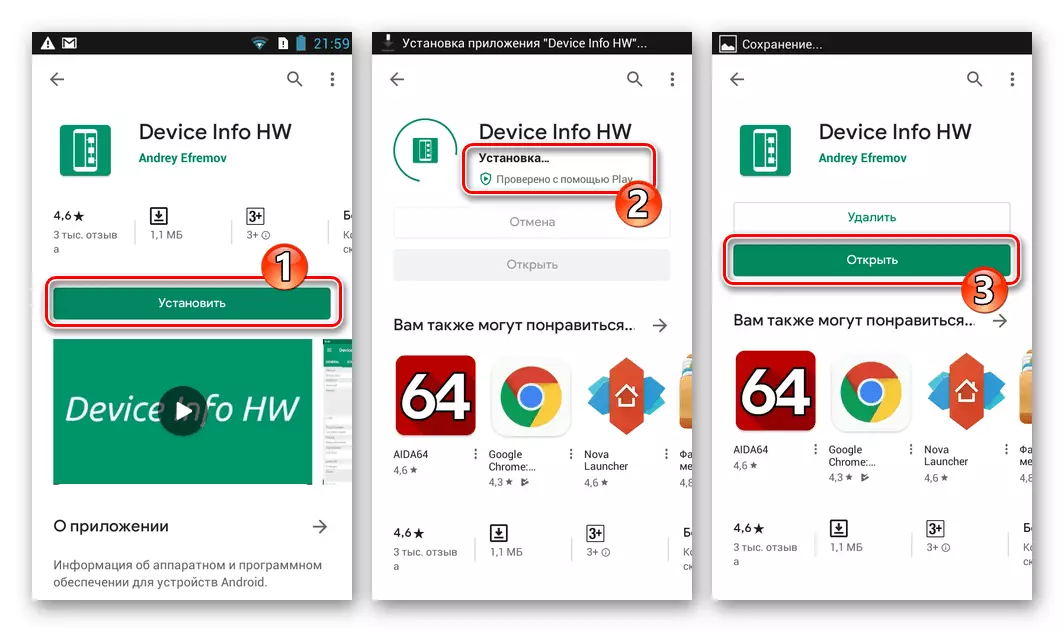
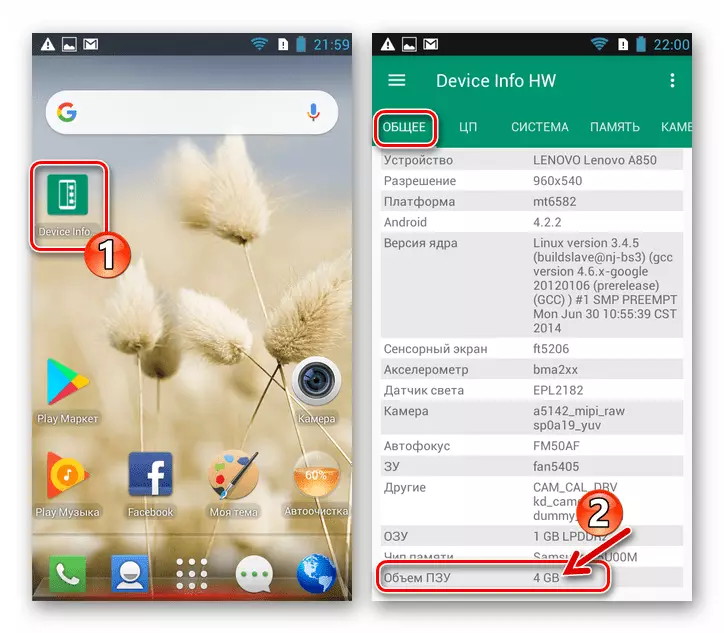
Методи за вршење на Android Реинсталација и други манипулации за двете модификации на уредот, како и софтверот што се користи во исто време, не се разликуваат. Подолу во примерите се демонстрирани со работа со Lenovo A850 4 GB, а сите фирмвери кои можат да се добијат од линковите од овој член се наменети само за оваа модификација! Сопствениците на A850i 8 GB можат да го користат раководството и методологијата на манипулацијата предложени на нивните паметни телефони, но пакетите со Internable OS ќе мора независно да пребаруваат за интернет простори.
Возачи и режими на конекција
Речиси сите манипулации со системскиот софтвер во Lenovo A850 се изведуваат со користење на софтвер за Windows, кој бара да се обезбеди интерфејсот на телефонот вклучен во одредени држави со компјутер.
Во процесот на работа со телефонот, може да биде неопходно да се поврзете со него во режимот "USB дебагирање", како и во специјална услуга држава "Preloader". За да потврдите дека одредената интеракција е можна:
- Активирајте го режимот за дебагирање на паметен телефон, поврзете го со компјутерот.
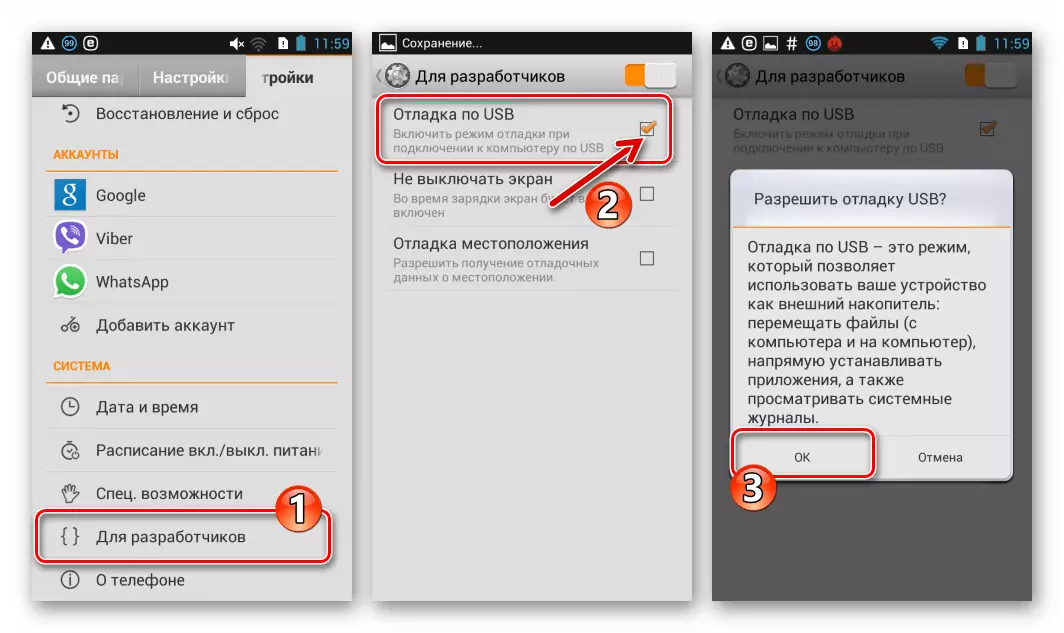
Прочитај повеќе: Како да овозможите режим "USB дебагирање" на Android-Lockise
Следно, отворете го менаџерот на уредот на Windows ("DU"), каде што треба да се открие делот "Lenovo ADB уред" и Lenovo Composite ADB интерфејс објект во неа треба да се открие.

- Исклучете го кабелот од телефонот за да го поврзете со компјутерот, исклучете го уредот. Отворете "du" и подгответе се да го гледате портите "com и lpt". Поврзете го кабелот со паметниот телефон - за неколку секунди, системот мора да го демонстрира уредот MediaTek Preloader USB VCom (Android) (се појавува, а потоа исчезнува).
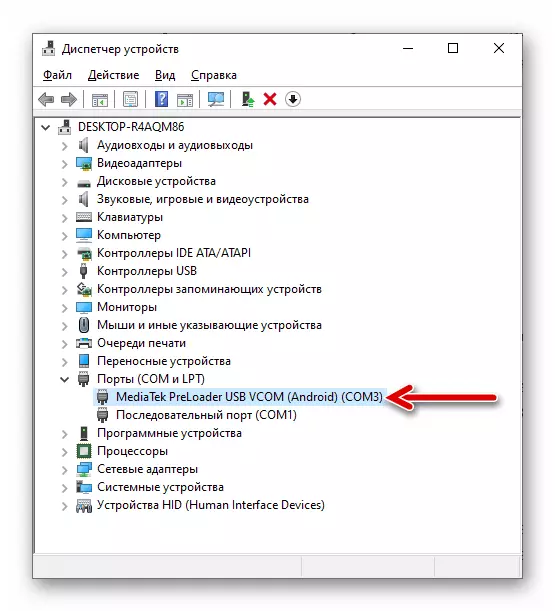
- Ако како резултат на извршувањето на двата горенаведени чекори A850 се прикажува како што е наведено, тоа значи дека возачите се инсталирани правилно. Инаку, повторно инсталирајте ги компонентите, рачно рачно нанесување на датотеки од достапниот пакет на следниот линк.
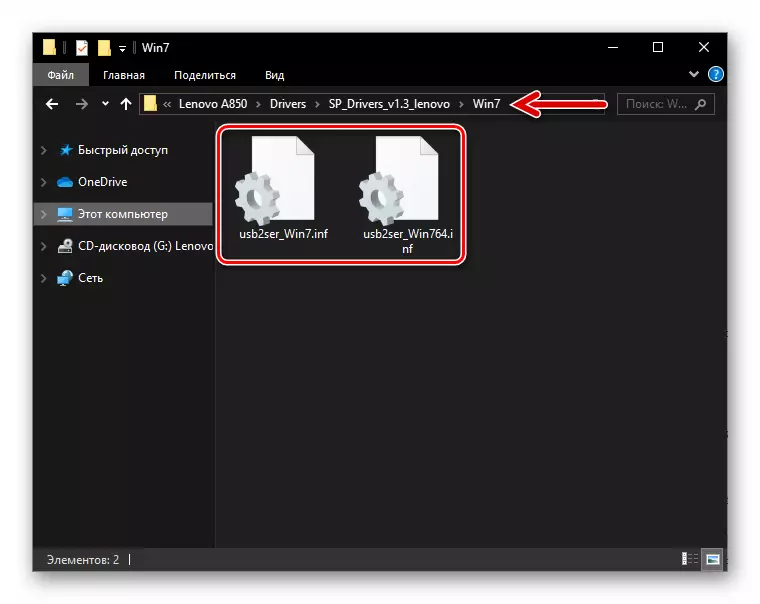
Преземи драјвери за леново A850 Smartphone Firmware (Рачна инсталација)
Rut-десно
Сопственикот Леново A850 Добивање на привилегии за суперсузер може да биде потребен, на пример, за да се создаде резервна копија на информации од телефонска продавница со некои алатки или да се направат прилагодувања на работењето на оперативниот систем.
Враќање на сопствени информации од резервна копија
Со извршување на горенаведената инструкција, секогаш можете да ги вратите зачуваните податоци во телефонот, кој го води официјалното собрание на оперативниот систем. За ова:
- Поврзете го уредот со активирано дебагирање на LMSA, кликнете "Резервна копија", а потоа префрлете се на табулаторот за поправка.
- Забележете ја резервната со поставување на штиклиран во близина на саканото име во листата, а потоа кликнете на копчето "Restore".
- Во случај кога сакате да ги вратите индивидуалните типови на податоци, отстранете ги ознаките од непотребните икони.
- За да започнете со закрепнување, кликнете "Restore" по трет пат, а потоа очекувајте да го завршите преносот на датотеки од резервната на паметниот телефон.
- Откако ќе се појави известување за успешното завршување на операцијата за наплата, кликнете на него "Подготвен", исклучете го од компјутер и рестартирајте го вашиот паметен телефон.
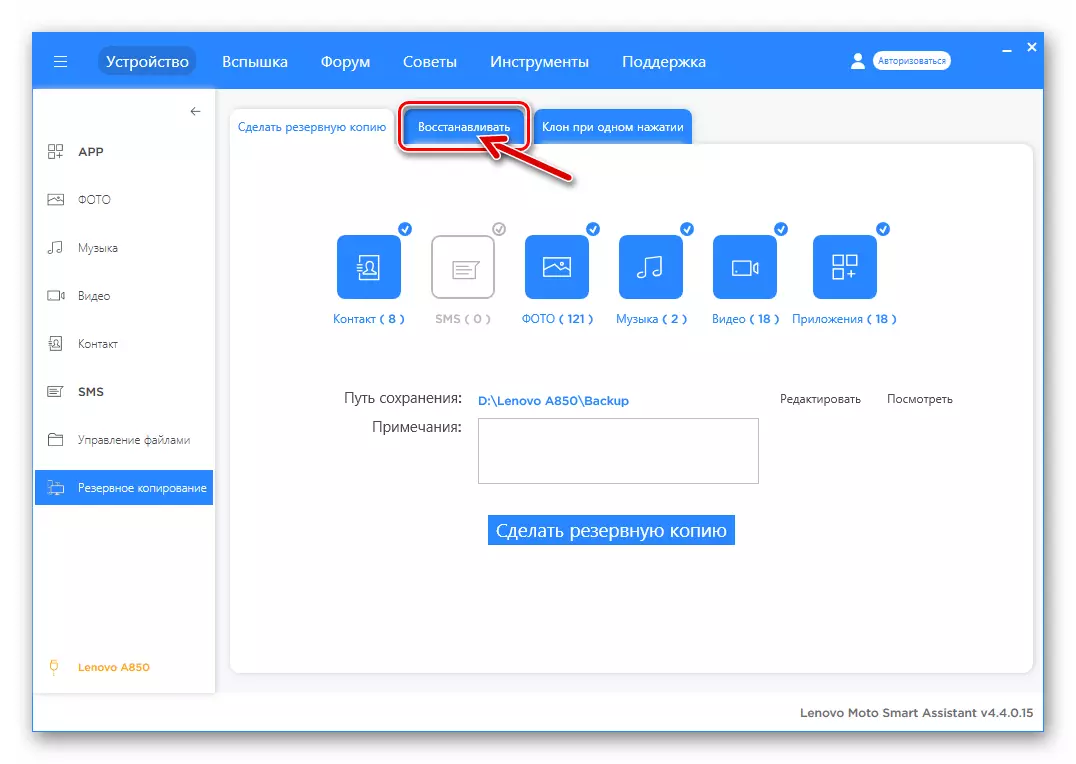
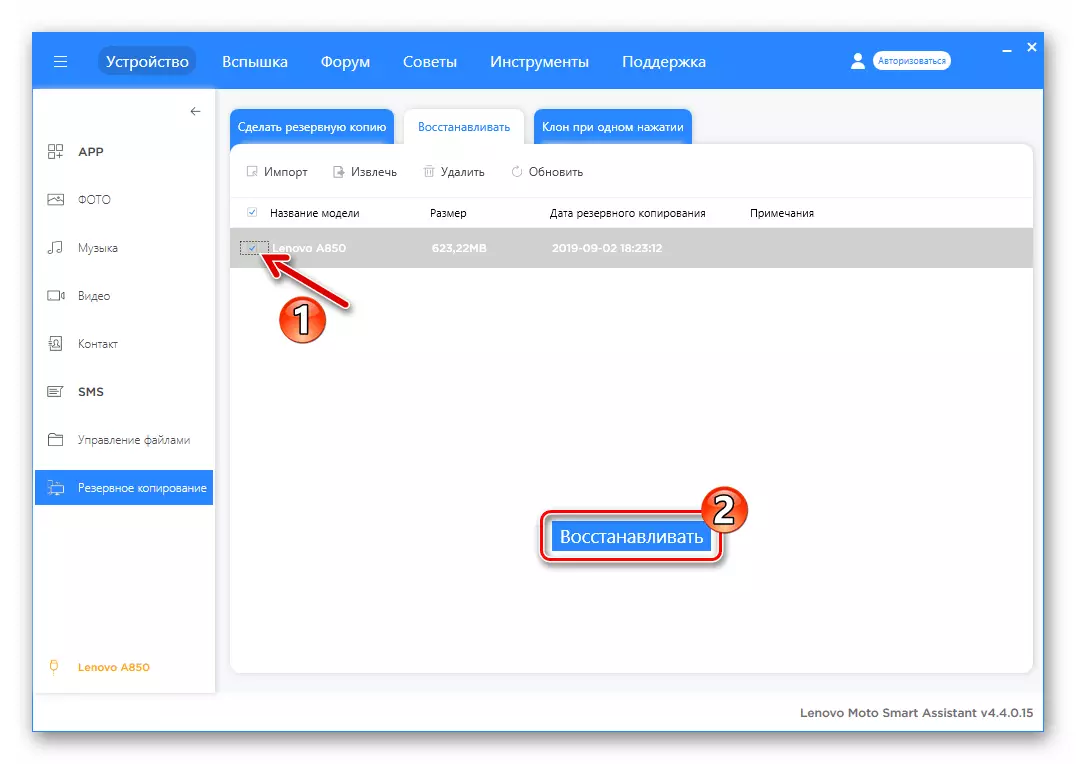
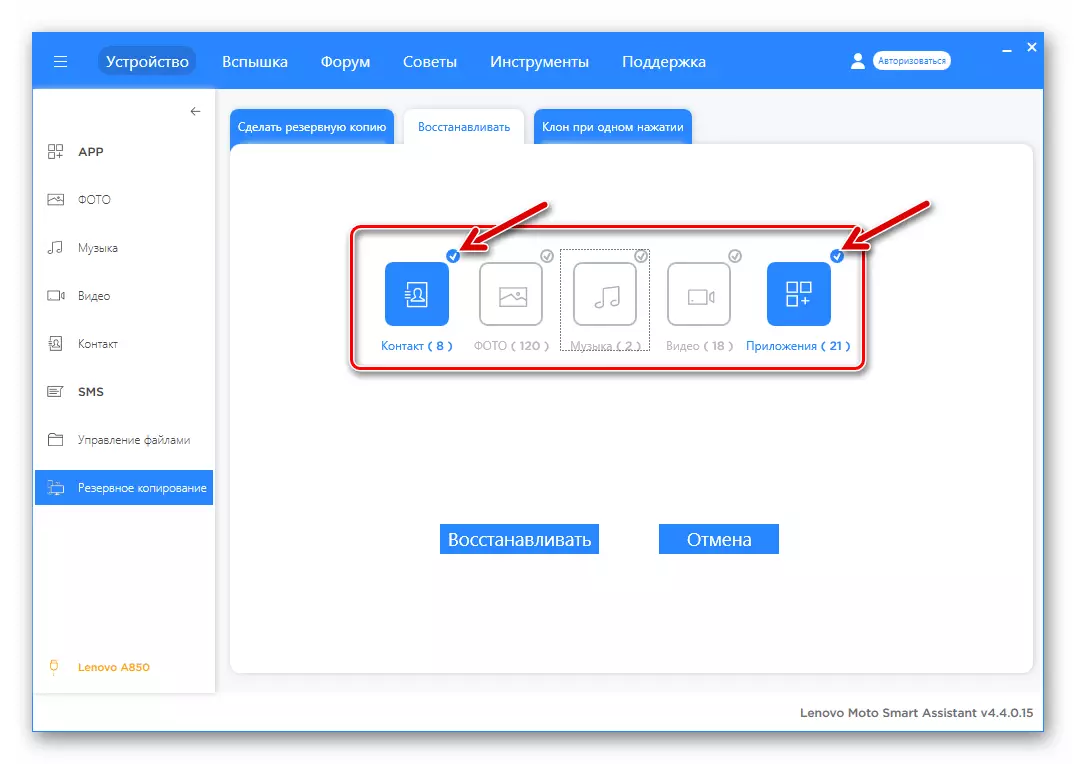

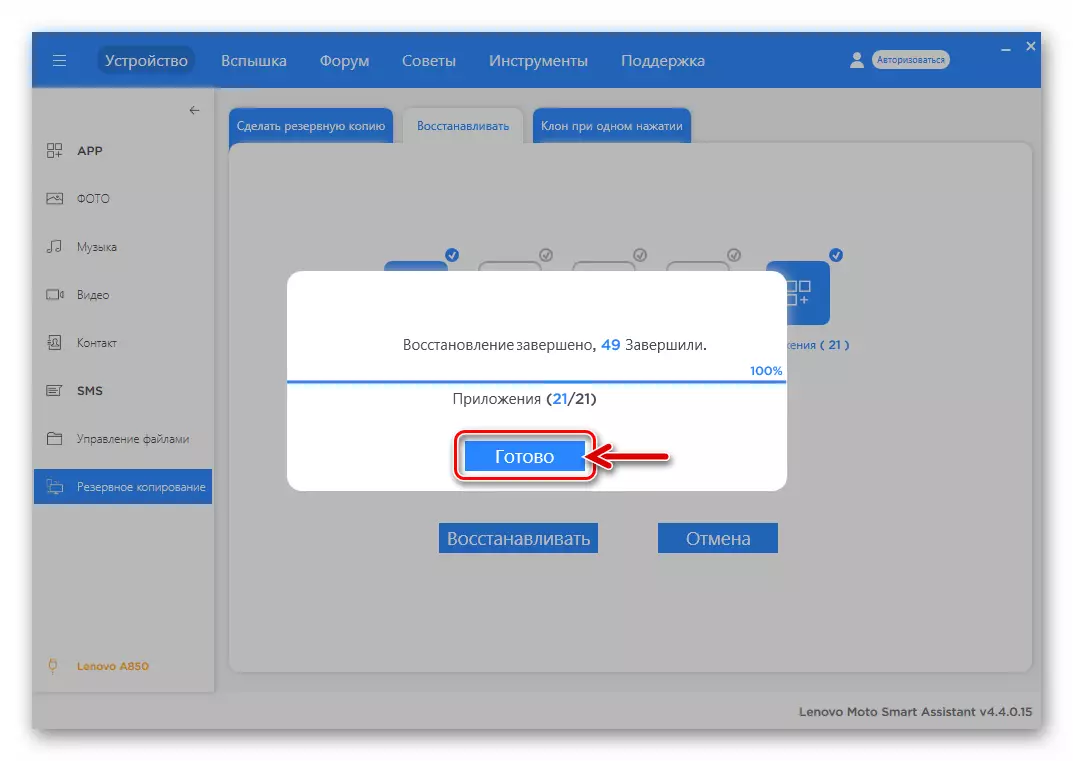
BACUP NVRAM.
Во прилог на отстранување на информациите акумулирани во внатрешното складирање, за време на процесот на фирмверот, може да се случи посериозна неволја - оштетување на најважниот системски дел од моделот меморија е "NVRAM". IMEI идентификатори и калибрација на комуникациски модули се зачувани во оваа област, а бришењето на наведените информации ќе резултира со неволја на безжичните мрежи. Најдоброто решение со цел да се избегнат проблемите во обновата на "неврзана" по трепкањето, е отстранување на депонијата на областа пред да се меша во системскиот софтвер.
Направете таква резервна копија и закрепнете од него подоцна е многу едноставно, ако користите специјализирана скрипта, но забележете дека за ефективно спроведување на следната инструкција, прво мора да ги добиете правата на root на паметен телефон.
Преземете средства за креирање на резервна копија и обновување NVRAM на паметен телефон на Lenovo A850
- Вчитајте ја архивата на врската погоре и распакувајте го.
- Активирајте го "Debug of USB" на телефонот и поврзете го уредот со компјутерот.
- Отвори извршна датотека nv_backup.bat..
- Следно автоматски ќе го отвори прозорецот на командната линија која ќе ја демонстрира операцијата на сценариото. Процесот е завршен многу брзо, а сликата како резултат треба да одговара на заробени на следниот скриншот.
- Како резултат на извршувањето на горенаведените точки на инструкции во папката со скрипта, како и во коренот на внатрешното складирање на Lenovo A850, се создаваат идентични слики на датотеки nvram.img. - Ова е резервната копија на посакуваната партиција, која треба да се користи ако треба да ја вратите работата на комуникациски модули.
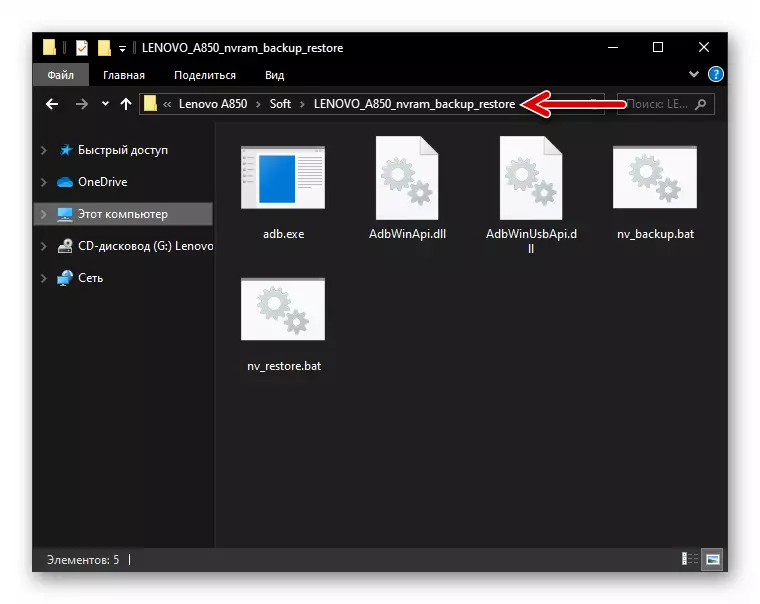

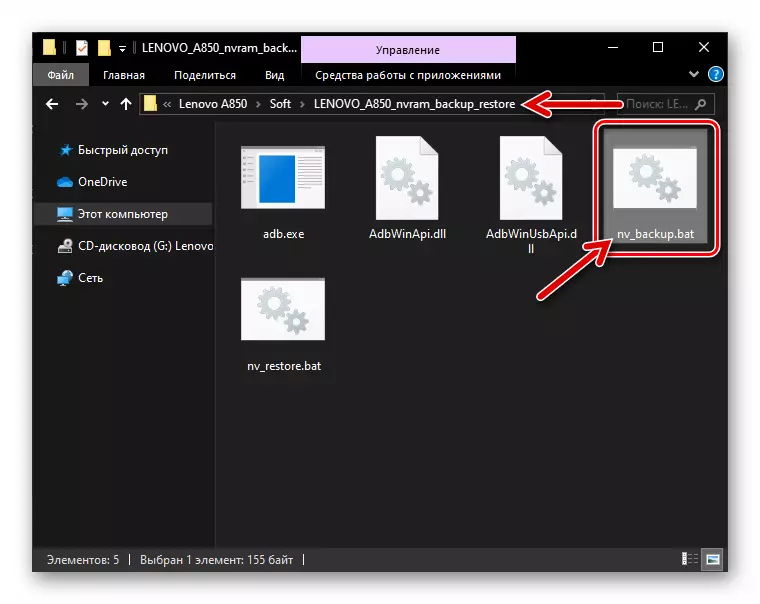
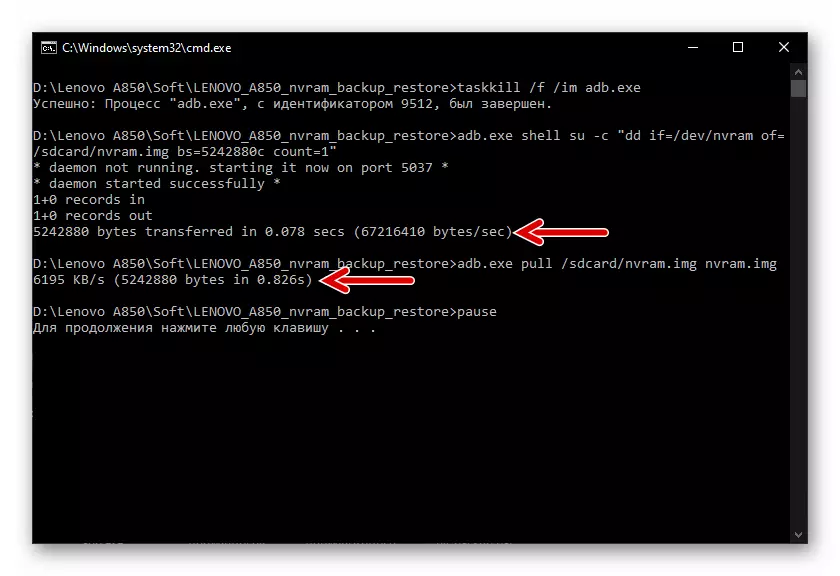
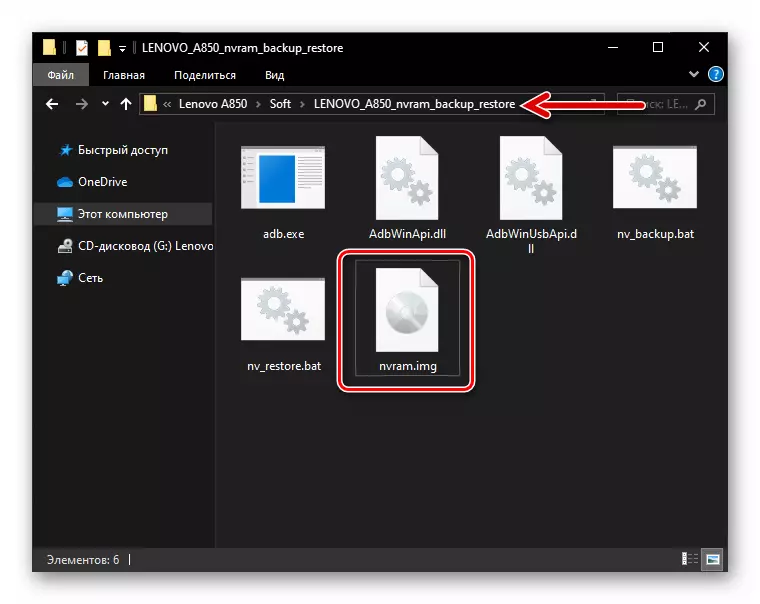
BACUP NVRAM Обнова
Ако некогаш треба да го вратите делот "Nramm" Од резервната копија (ќе биде засрамена IMEI, SIM картичките ќе престанат да работат, итн.), Користете го истиот сет на алатки за отстранување на депонијата.
- Поврзете го уредот на кој се активираат правата на коренот и се активира "USB дебагирање" на компјутерот.
- Одете во директориумот "lenovo_a850_nvram_backup_restore", каде што има резервна копија на втиснување nvram.img, Доби претходно од работниот апарат. Стартувај ја серијата датотека Nv_restore.bat..
- Очекувајте да го завршите обновувањето на областа NVRAM. Ако постапката е успешна, конзолата ќе го демонстрира следново:
- Исклучете го од компјутерот и рестартирајте го телефонот - по рестартирање, сите податоци ќе бидат на самото место и проблемите повеќе нема да се појават.
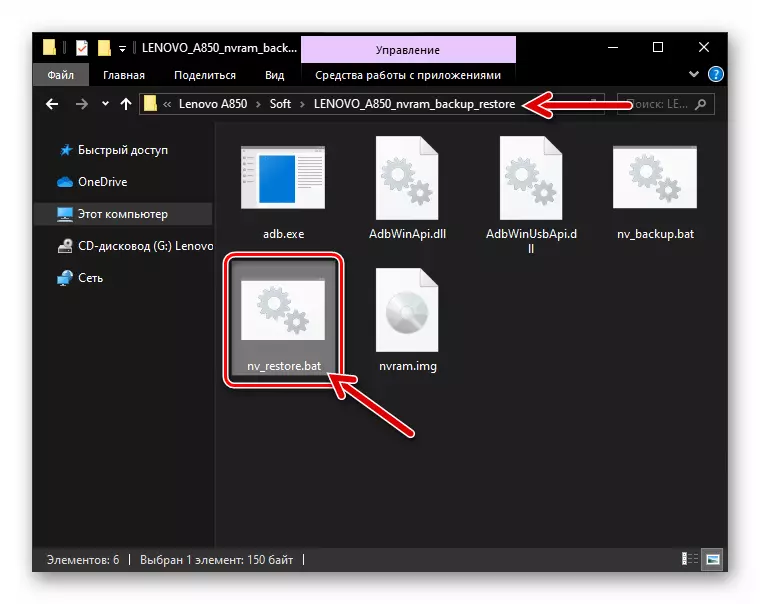
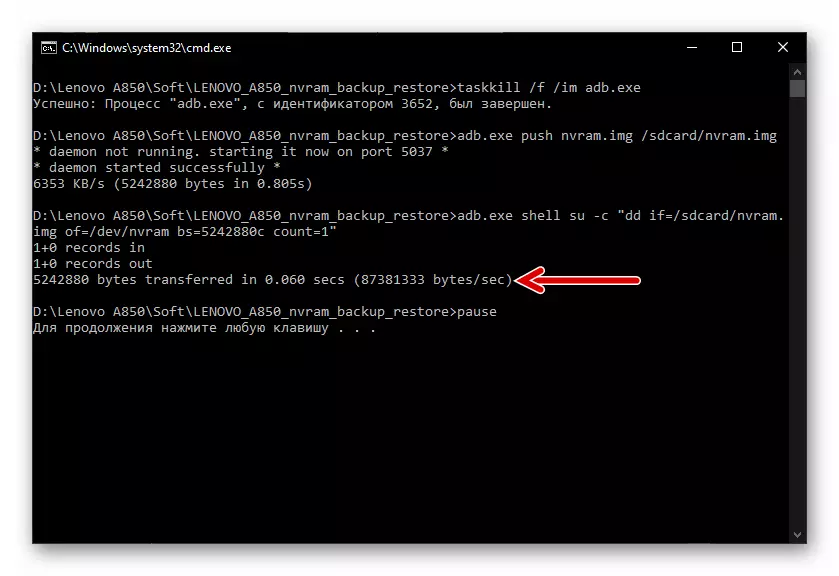

Ресетирајте го апаратот
Друга операција која се препорачува да се изврши пред повторно инсталирање на Android OS на Lenovo A850 е системот за враќање на уредот во фабричката држава. Имајте на ум дека постапката за ресетирање во многу случаи може да го замени трепкањето, бидејќи системските делови "податоци" и "кеш" се форматирани во процесот на извршување, што значи (можеби) спречување на нормалното функционирање на мобилните оперативни датотеки и програми.
- Зачувајте важни информации во резервната и стартувајте го уредот за обновување на животната средина:
- На уредот, истовремено притиснете: "Vol +", "Vol -" и "моќ".
- Ослободете ги копчињата кога на екранот се појавуваат листа на функции за обновување.

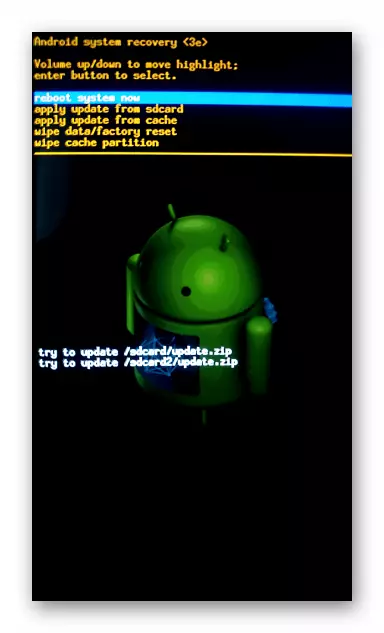
- Користење на копчето "Vol-", одберете "Избриши податоци / фабрички ресетирање", потоа притиснете "Power".
- Слично на тоа, "Да - избришете ги сите кориснички податоци" опишани погоре и иницирајте ресетирање со притискање на копчето "Power".
- Почекајте постапката да биде завршена - Известувањето "Податоци за бришење" ќе биде прикажано на екранот. Следно, без да се движите насекаде со "рестартирање на системот сега", притиснете "Power" за да го рестартирате уредот во Android.
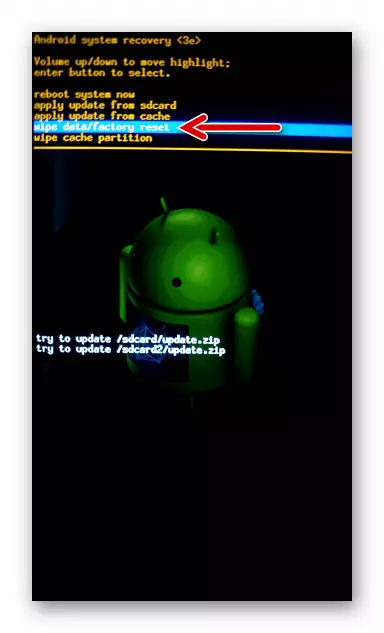
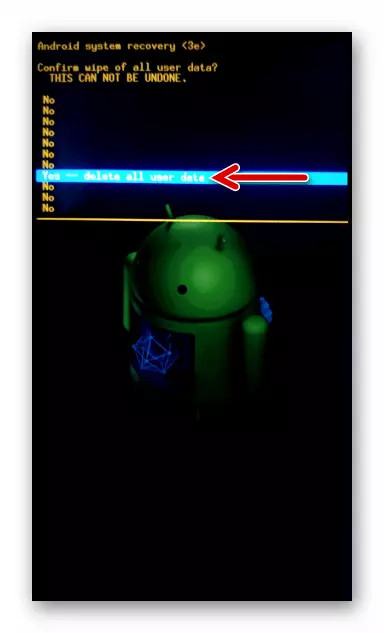
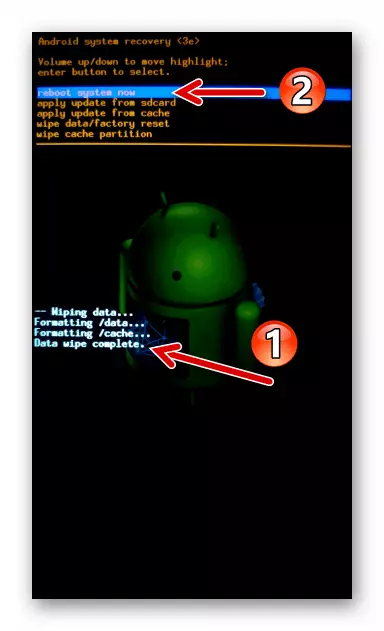
Како да флеш паметен телефон Леново A850
При изборот на метод на фирмверот Lenovo A850, водени првенствено сегашната состојба на системот преку паметен телефон, а потоа и посакуваниот резултат. Ако сте апсолутен почетник во враќањето на Андроид, препорачуваме да ги извршувате следните инструкции еден по еден, односно ажурирајте го оперативниот систем со користење на едноставен прирачник, а потоа поставете го официјалниот систем на системот, а веќе стекнувањето искуство и знаење, експериментирајте со Модифициран фирмвер.Метод 1: Ажурирајте го официјалниот оперативен систем
Првиот начин да комуницирате со OS Lenovo A850 сугерира како резултат на неговата примена на актуелизацијата на официјалното собрание на системскиот софтвер кој го контролира уредот. Следната постапка не е фирмвер со целосно разбирање на овој збор, но ако ажурирањето на Android на уредот претходно не е направено, за да се изврши една од следниве инструкции е логичен и правилен чекор.
Ota (firmware преку воздух)
- Полнење, по можност целосно, Lenovo A850 батерија и поврзете ја машината на Wi-Fi мрежата. Следно, отворете го "Подесувањата" Андроид, одете на табулаторот "Сите поставки". Фрлање на листата на делови на дното, допрете "на телефонот".
- Кликнете "Системско ажурирање", по што автоматска проверка за нови, во споредба со инсталираните, системските собранија за уредот ќе се извршат. Ако е присутна способност за ажурирање на оперативниот систем, соодветното известување ќе биде прикажано на екранот - кликнете Uploaded "Преземи".
- Очекувајте додека датотеките потребни за ажурирање на датотеките ќе бидат преземени од Lenovo Server. По завршувањето на преземањето, се појавува копчето "Продолжи" - кликнете на него.
- На следниот екран, без промена на позицијата на радио каналите со "ажурирање веднаш", допрете "OK". Како резултат на тоа, телефонот ќе го рестартира и ќе започне со ажурирањето на системот ".
- Процесот на интегрирање на нови компоненти OS произлегува без интервенција на корисникот и завршува со рестартирање на Lenovo A850 во веќе ажуриран Android.
- Горенаведените манипулации мора да се повторат додека не се добие ситуацијата кога модулот "систем ажурирање" известува дека актуелизацијата на собранието на оперативен систем не е потребна - паметен телефон работи под фирмверот S128..
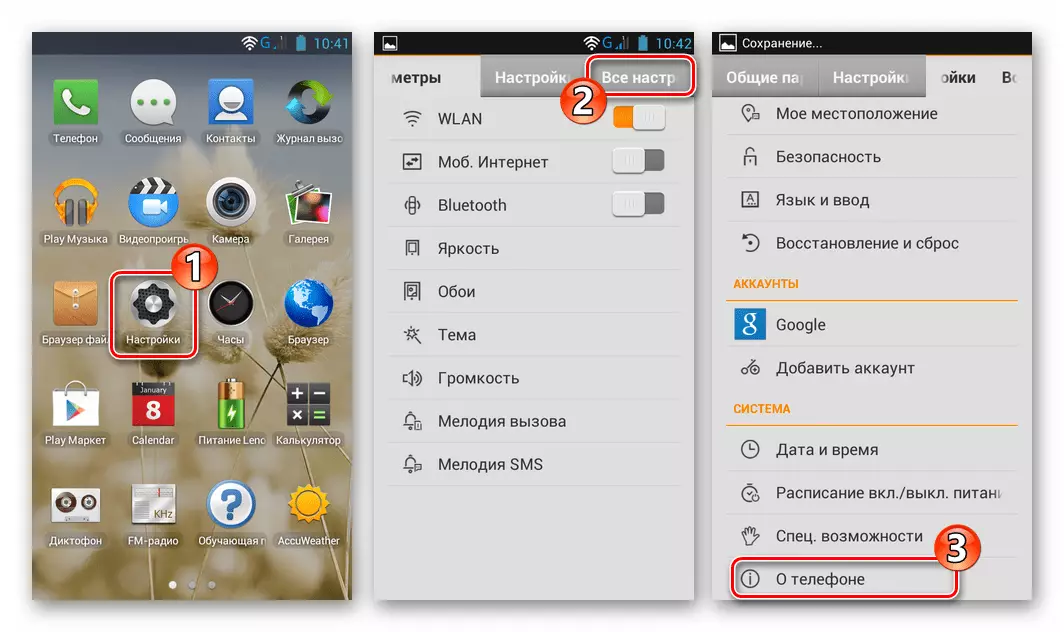
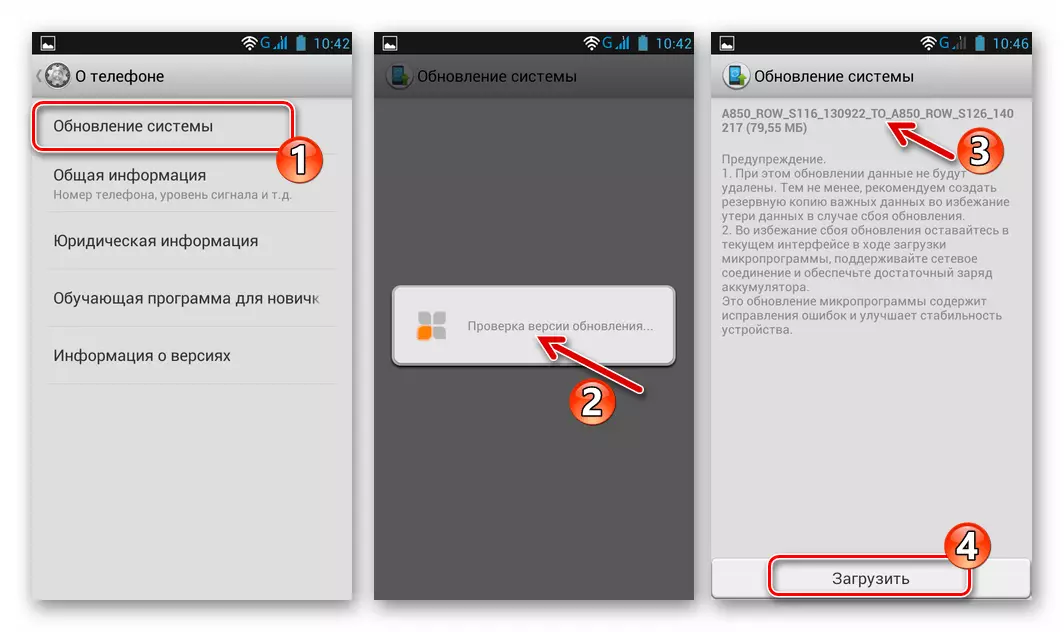
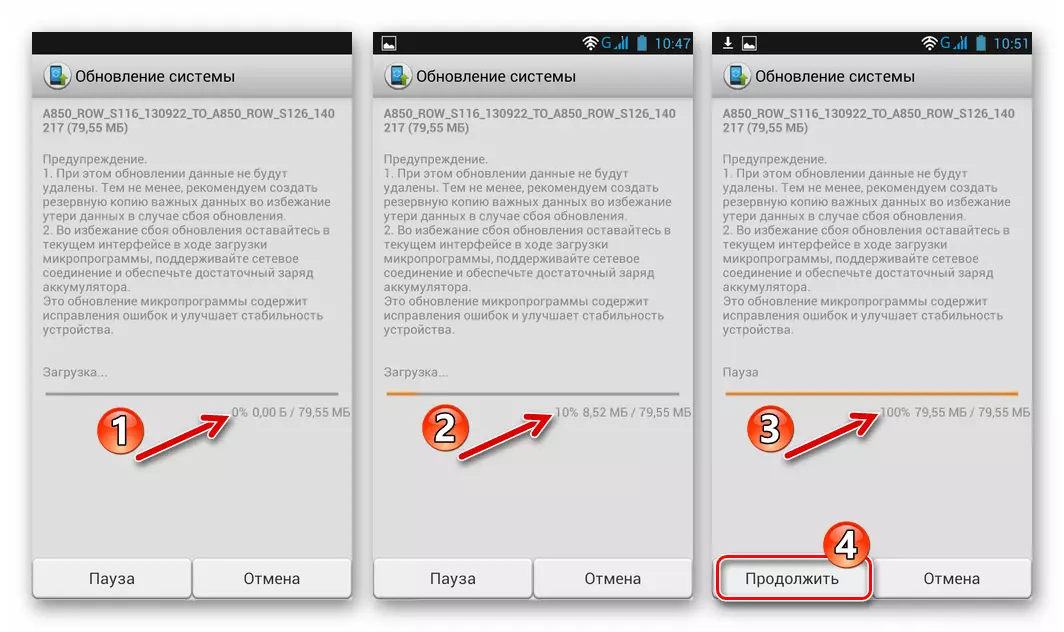

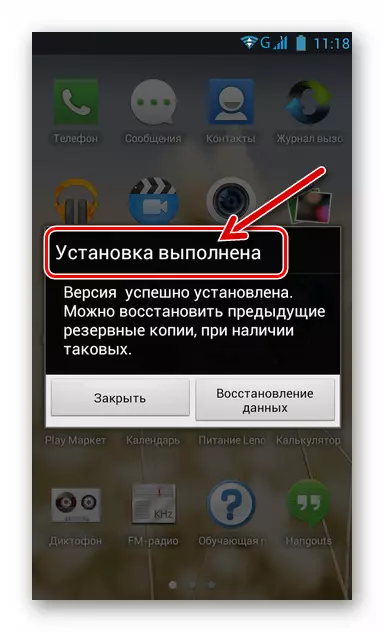

Фабричкото закрепнување
Ако поради некоја причина, претходната инструкција е невозможна, сите ажурирања кои ги објавиле за официјалниот фирмвер може да се инсталираат со користење на фабричкото обновување на телефонот.
Преземете го ажурирањето на официјалниот OS Lenovo A850 C верзија S116 во S126
Преземи ажурирање Официјален OS Lenovo A850 C верзија S126 до S127
Преземи ажурирање Официјален OS Lenovo A850 C верзија S127 до S128
- Ажурирањето на официјалниот OS Lenovo A850 се изведува во фази, така што првично е потребно да се открие склопот Android инсталирано на уредот во моментот. За ова:
- Отворете ги "Settings", одете во табулаторот "Сите поставки", допрете "за телефонот".
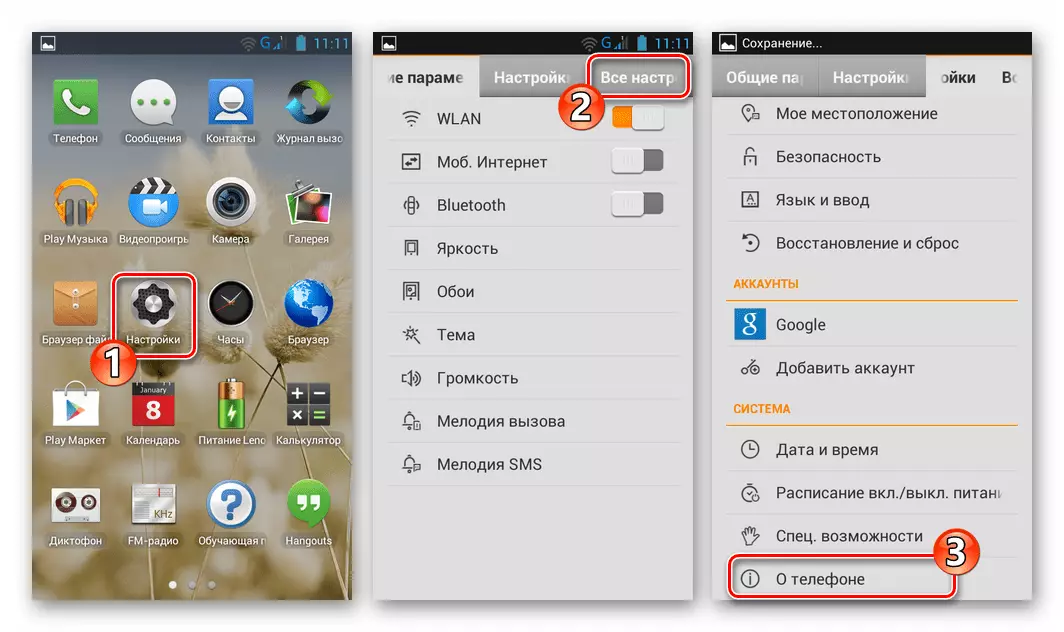
- Допрете "Информации за верзијата" и погледнете ја вредноста на параметарот "Број на склопување".
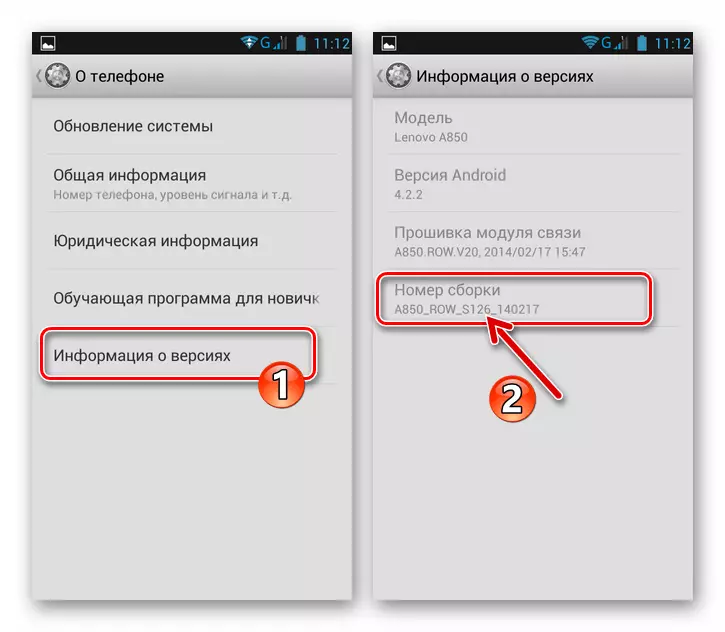
- Отворете ги "Settings", одете во табулаторот "Сите поставки", допрете "за телефонот".
- Преземете ги саканите пакети за ажурирање на линковите презентирани пред оваа инструкција. Содржината на сет на потребни датотеки зависи од бројот на Android собранието, кој во моментов е контролиран и крајната цел на постапката (односно верзиите на фирмверот што сакате да ги ажурирате).
- Отпакувајте ја добиената архива,
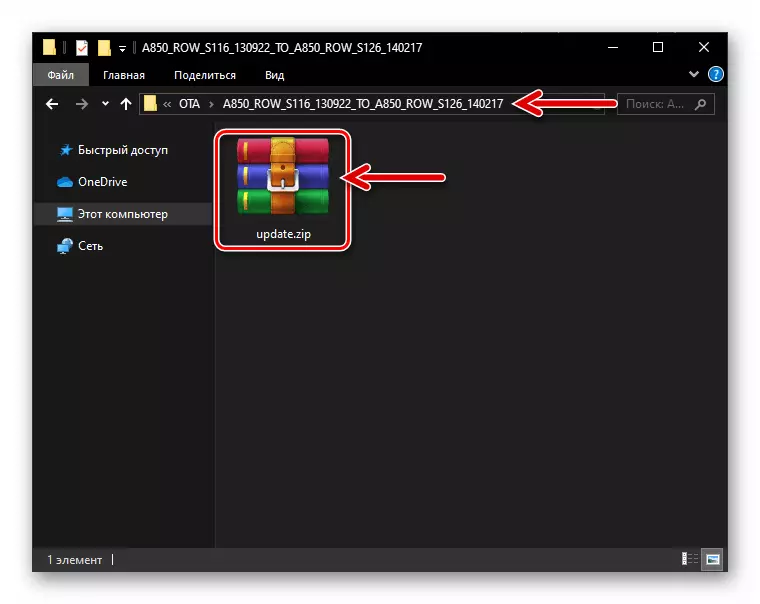
Префрлете ја датотеката содржана во неа. Update.zip. На мемориската картичка на паметен телефон.
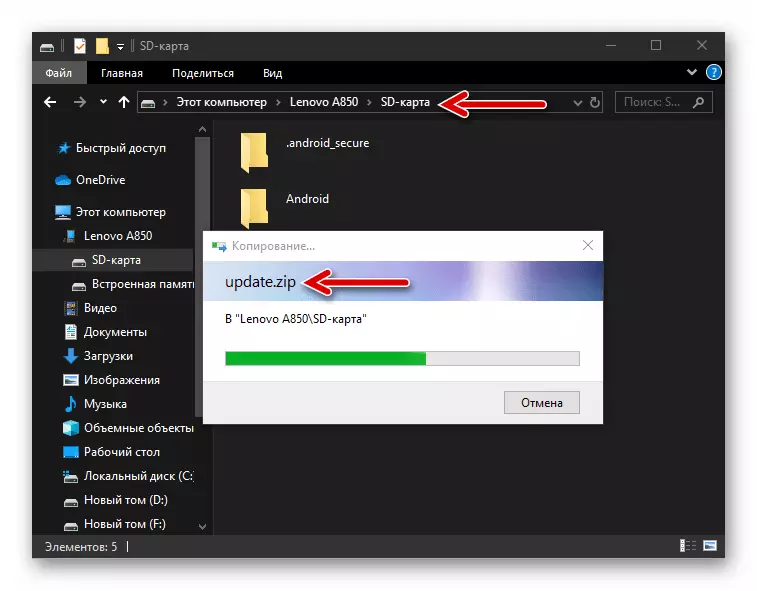
- Проверете го нивото на полнење на батеријата (мора да биде најмалку 50%) и исклучете го телефонот.
- Кликнете на уредот сите три хардверски копчиња истовремено и држете ги пред да го отворите обновувањето.

- Во времето на неговото отворање, "мајчин" закрепнување на животната средина A850 ја анализира содржината на отстранувањето на уредот за присуство на датотеката "Update.zip" и, доколку е присутно, автоматски иницира инсталација на ажурирани компоненти на ОС. Затоа, не е неопходно да се направат какви било активности, официјалното собрание на Андроид ќе се ажурира автоматски, и како резултат на тоа, паметен телефон ќе биде рестартиран.
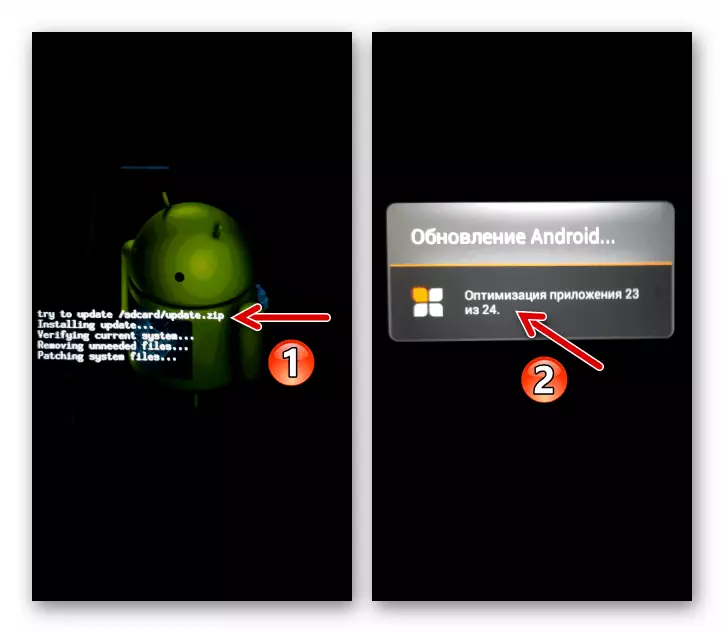
- Повторете ги горните чекори со користење на следниве пакети со надградби пред приемот на собранието на оперативниот систем S128..
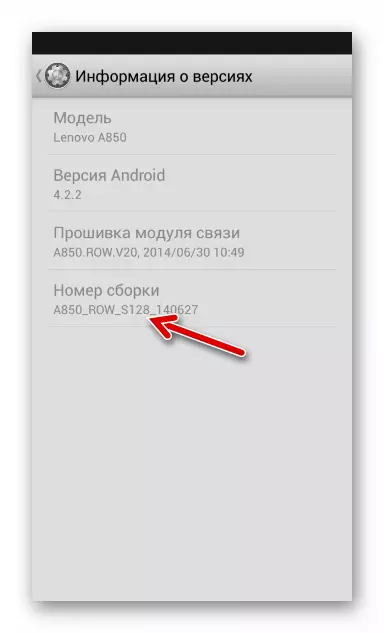

Метод 2: Full firmware со компјутер
Universal Firmware Firmware изграден на платформа Mediatek. Уреди - СП Флеш алатката Обезбедува сопственици на Lenovo A850, целиот спектар на оперативни опции за работа со системски софтвер - Реинсталирање и ажурирање на оперативниот систем, враќање на лансирањето на Андроид, интеграција на индивидуални софтверски модули (обновување), итн.
Интеграција на прилагодено обновување TWRP
За да извршите некои операции во софтверот Lenovo A850, можеби ќе треба да го замените фабричкото поле за обновување на телефонот до модифицирано закрепнување. За да го опремите модел за обновување на TeamBin (TWRP), треба да делувате на следниов начин.
Преземи IMG-Image Teamwin Recovery (TWRP) Инсталации во паметен телефон Леново A850
- Инсталирајте го официјалниот Firmware S128 преку алатката за блиц, како што е опишано погоре во статијата.
- Вчитајте до PC Disk File-Image Portable за моделот, кликнете на врската пред оваа инструкција.
- Отворете ја алатката Flash и преземете ја датотеката Shulter во програмата од папката со S128 Службените склопови на S128.
- БЕСПЛАТНО од ознаките Сите полиња во областа на прозорецот кои ги содржат имињата на мемориските делови на уредот што се зашиваат и патеката до датотеките за пишување на датотеки. Откажи оставете само во близина на "закрепнување".
- Со кликнување на ознаката на патеката за локација на датотеки Recovery.IMG. Ќе го отворите прозорецот по свој избор. Одете во папката каде што е симната на сликата на обновувањето, одберете ја и кликнете "Отвори".
- Осигурајте се дека режимот "Download само" е избран во Flash Tool, и кликнете на копчето "Преземи".
- Поврзете го Lenovo A850 во исклучена држава на компјутерот.
- Очекувајте областа "Обнова" пребришете ја областа за пребришување - се појавува прозорецот "Download OK".
- Прочитајте уште поважно! Исклучете го телефонот од компјутерот и влезете во инсталираната околина за обновување со притискање на "Vol +", "Vol -" и "моќ" истовремено. Држете ги копчињата пред логото за обновување да се појави на екранот.
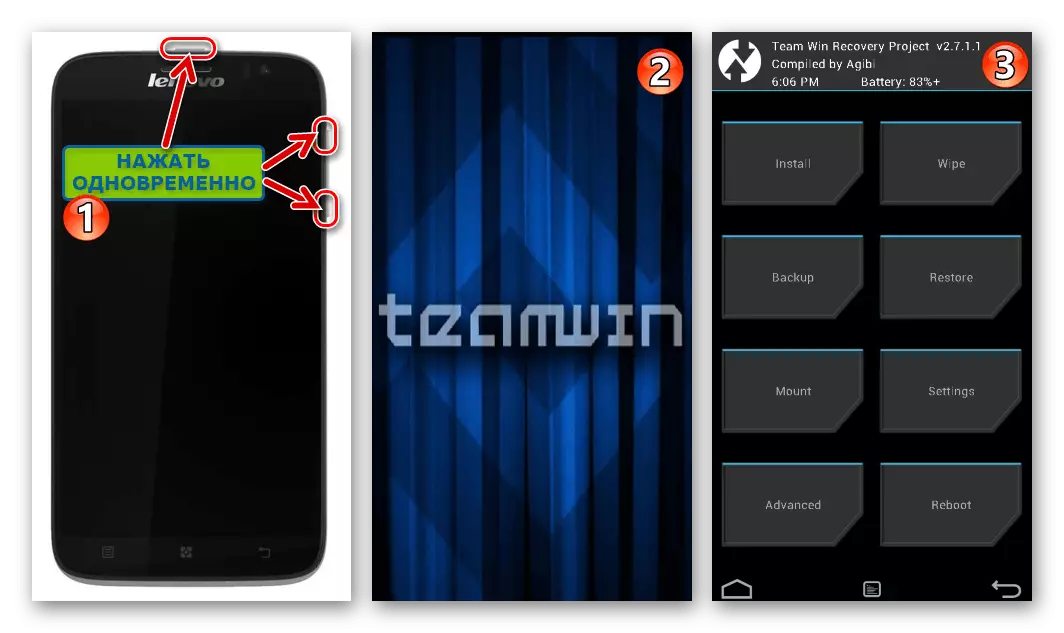
Ако, по извршување на претходните точки на инструкции, Android веднаш ќе работи, инсталираното закрепнување ќе биде конфликт со "мајчин" за моделот, а инсталацијата на животната средина ќе мора повторно да се повтори!
- Во ова, интеграцијата на обичајното закрепнување е завршена, можете да го рестартирате A850 во Android, прислушување "рестартирање", а потоа изборот на "систем".
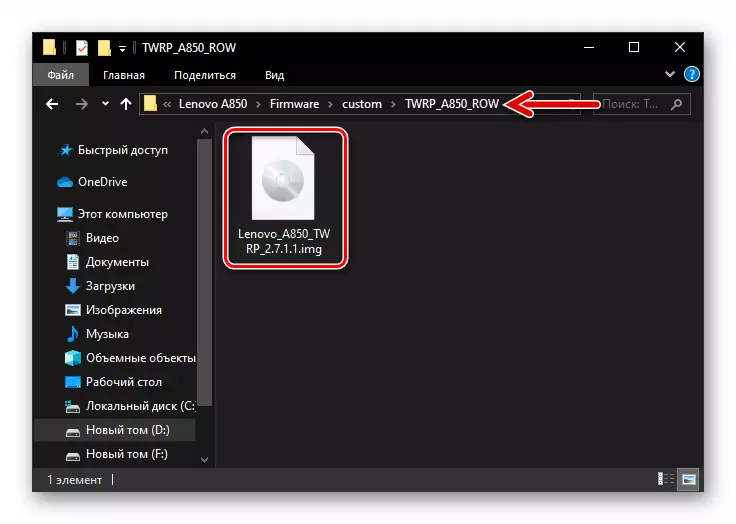
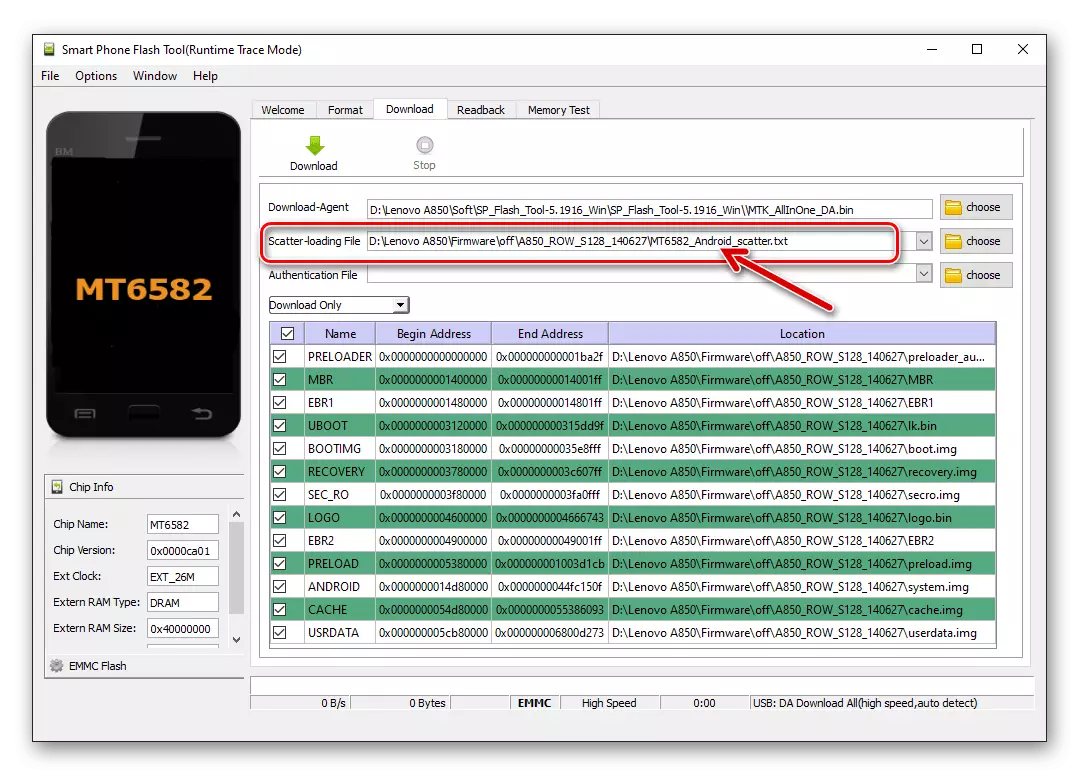
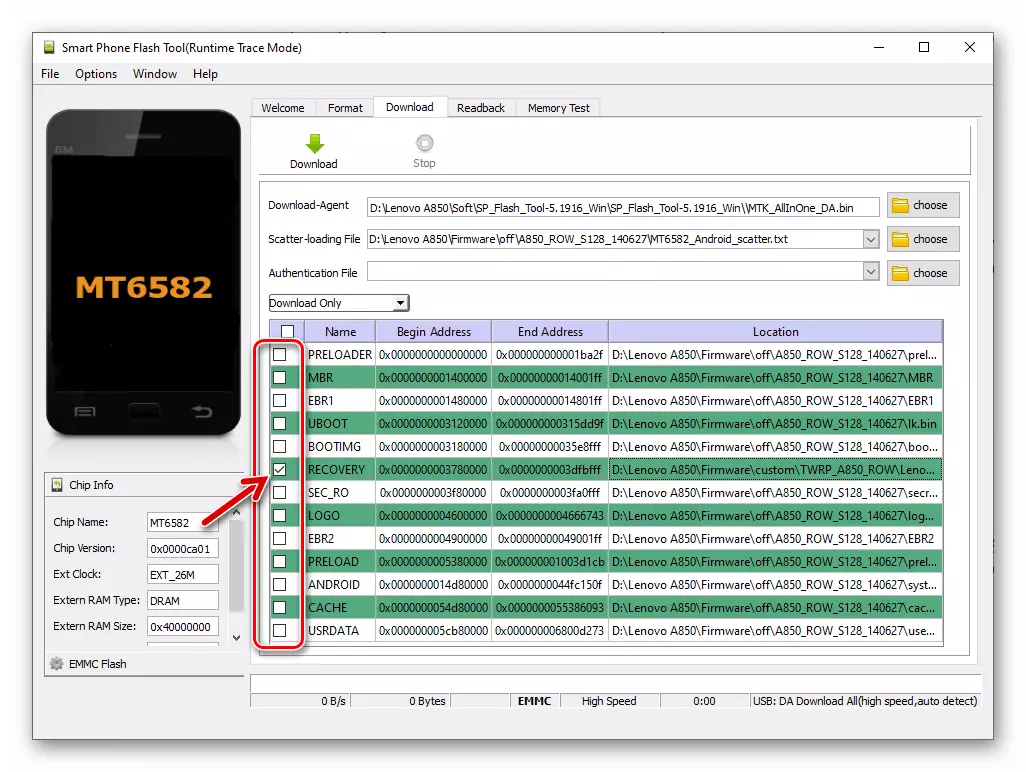


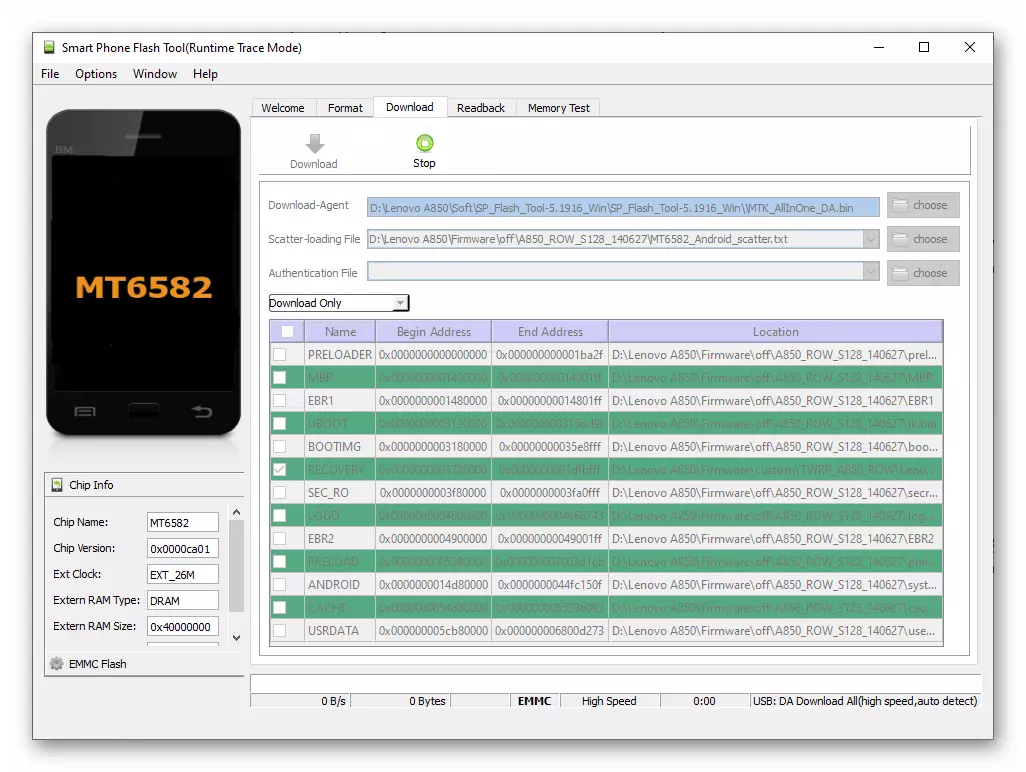
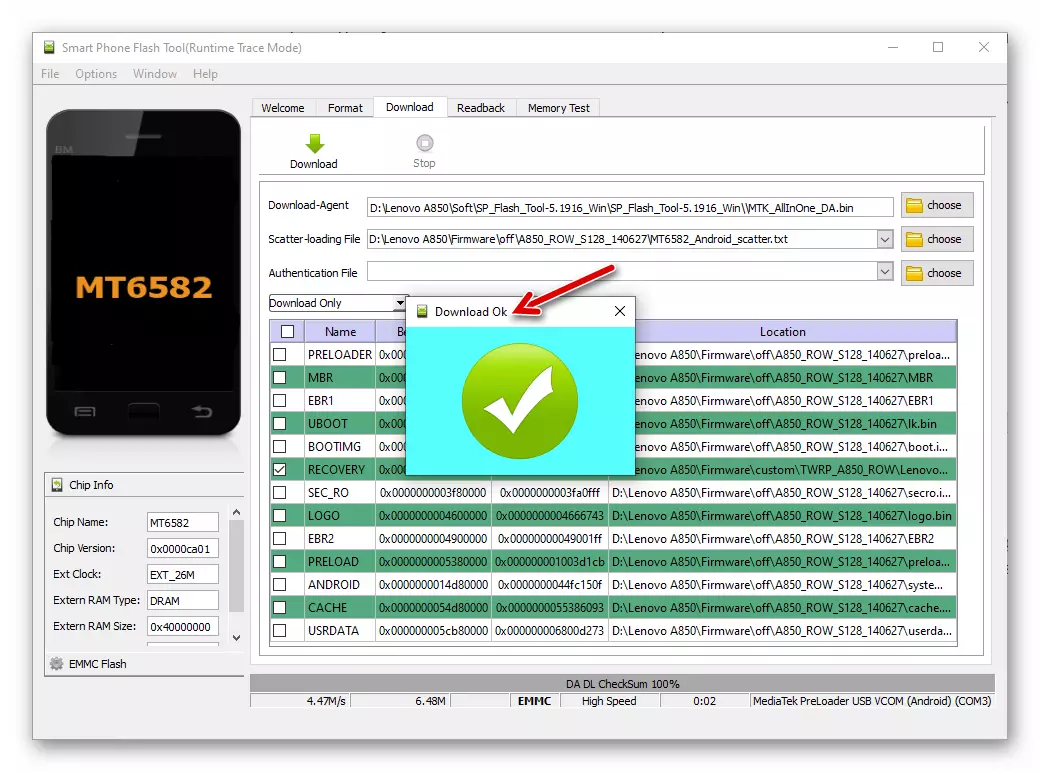
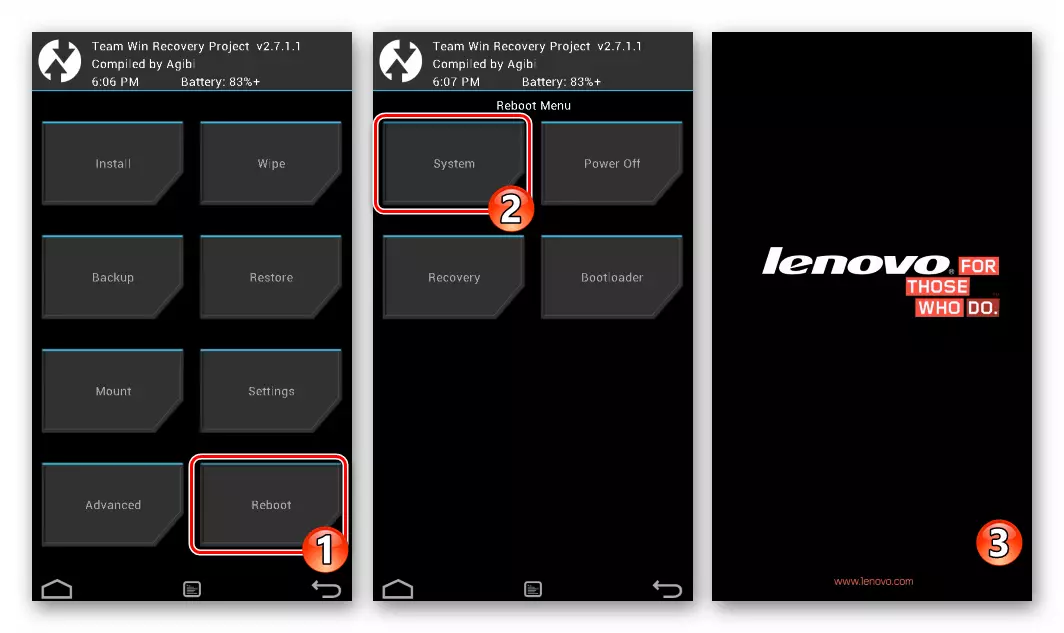
Со инсталирање на модифицирана обука за обновување на TWRP на Lenovo A850, добивате други можности за инсталирање на сопствени фирмни, кои во некои количини се нудат на интернет.
Прочитај повеќе: Како да Флеш Андроид-Девис преку обновување на TWRP
Вреди да се напомене дека немало откриено повеќе или помалку погодно за секојдневно работење на моделот на сопствен систем, според тоа, овие одлуки не се разгледуваат во овој материјал. Сепак, ова не значи дека не можете да експериментирате, можеби прифатливо од вашата гледна точка, ќе се најде верзијата на неофицијалниот оперативен систем за A850. Доколку е потребно, вратете го паметен телефон под раководство на официјалниот Андроид по инсталирањето на обичаите, ставете го собранието S128. Преку SP Flash алатка.
Метод 3: Модифициран фирмвер
Меѓу сопствениците на телефонскиот модел што се разгледува, модифицираните опции за официјални собранија OS Android беа доста популарни. Таквите верзии се појавуваат како резултат на корисниците на корисниците, надградба на системот за свои потреби. Често, производите што завршија се поставени на интернет, така што помалку искусни корисници можат да ги искористат предностите на голем број предности без прибегнување кон дополнителни манипулации кои подразбираат систем за снимање на датотеки, итн.
Еден од официјалните фирмвери S128, но длабоко модифицирани решенија за Lenovo A850, можете да ја преземете линкот подолу и инсталирајте според следната инструкција. Ние ќе ги наведеме само некои од карактеристиките на овој оперативен систем: Интегрирани TWRP, привилегии за root-привилегии се активирани и инсталирани суперси, кои не се поврзани со повеќето корисници на корисниците, кои се прераспределени обемот на мемориските делови на уредот за поефикасна употреба.
Преземете го модифицираниот фирмвер на паметен телефон на Lenovo A850 и Програмата за нејзината инсталација
- Вчитајте го линкот погоре и распакувајте ја архивата која содржи сè што ви е потребно за да ја поставите модификацијата. Како резултат на тоа, два каталог ќе бидат:
- Папка со фирмвер СП Флеш алатка v3.1316 (Оваа верзија на програмата се препорачува да ги користи креаторите на модифицираниот Android).
- Директориум со слики и други компоненти на оперативниот систем, кои се претпоставува дека се интегрираат во уредот.

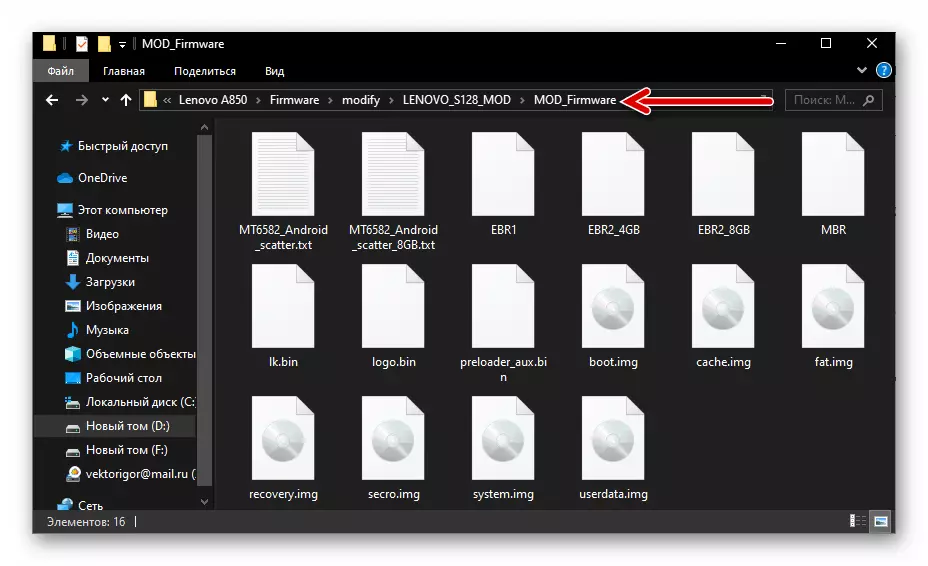
- Стартувај го блицот Tul v3.1316 со отворање на датотеката Flash_Tool.exe. Од директориумот со програмата.
- Кликнете на копчето "Повлечете го копчето" и внесете ја патеката до датотеката. Mt6582_android_scatter.txt. Се наоѓа во папката со компоненти на модифицираниот оперативен систем.
- Бидете сигурни да инсталирате полето за избор во полето за избор во близина на опцијата "Да DL сите со проверка".
- За да започнете со инсталација на OS на телефонот, кликнете на копчето "firmware -> надградба".
- Поврзете го A850 целосно исклучен во USB портата на компјутерот.
- Следно, препишување на меморијата на уредот ќе започне, придружено со пополнување на лентата за напредок во прозорецот FlashTullula.
- По чекање за завршување на фирмверот, затворете го прозорецот "Надградба на фирмверот OK", исклучете го од компјутерот и вклучете го телефонот.
- По некое време, лансирањето на Android ќе биде лансиран (на екранот A850 ќе се прикаже OS Desktop), по што модификацијата ќе биде распоредена на уредот се смета за завршена.
- Останува да го конфигурирате мобилниот оперативен систем според неговите преференции, а потоа да се префрлите на работењето на паметниот телефон и проценката на предностите на модифицираниот систем.
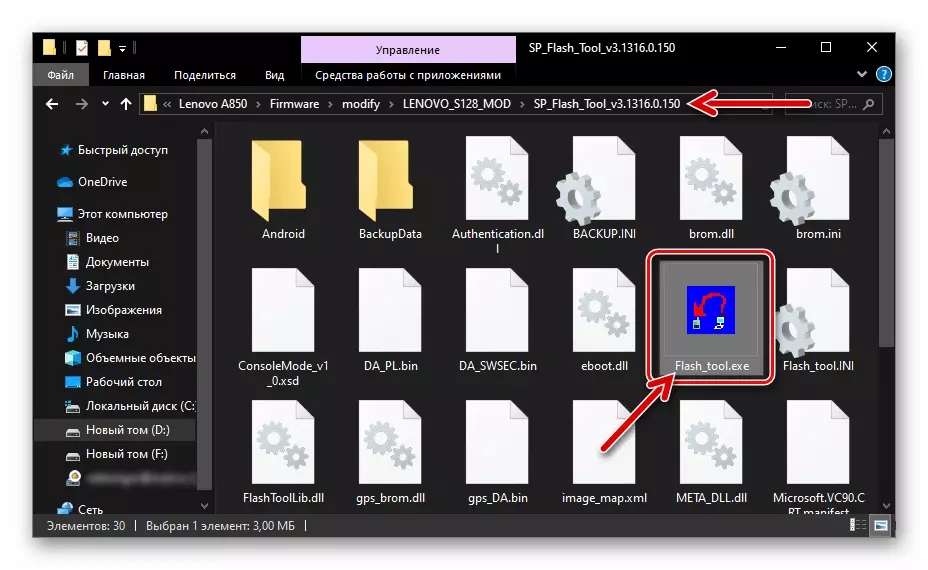

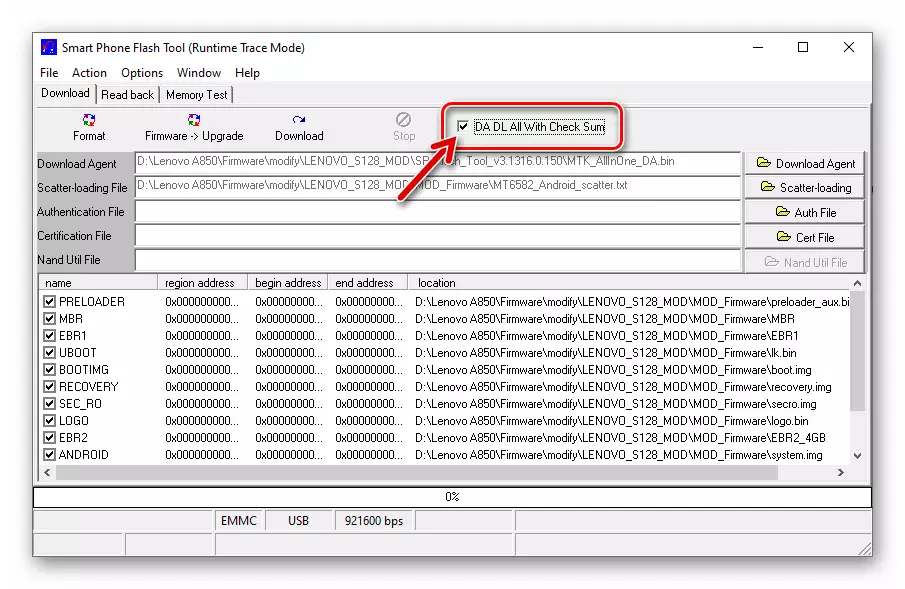
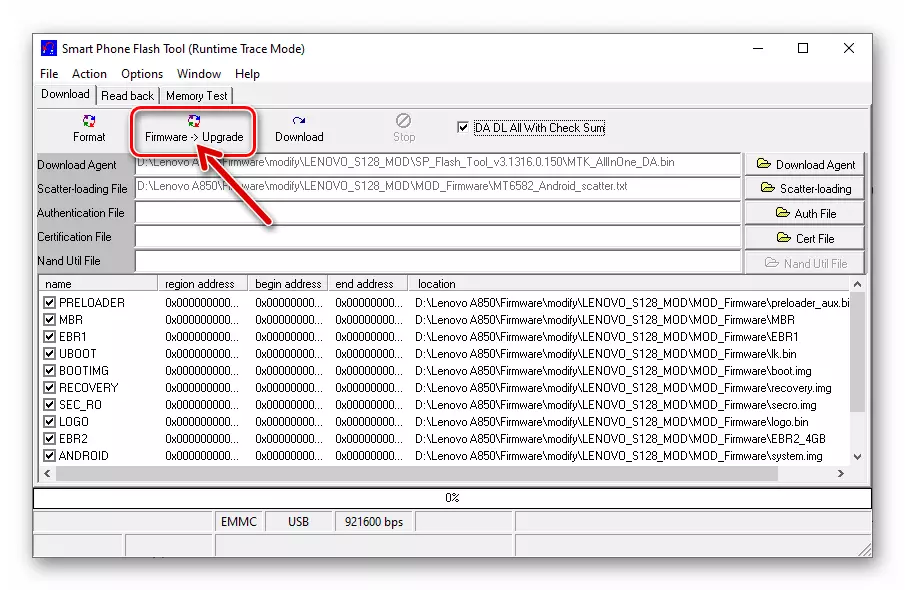

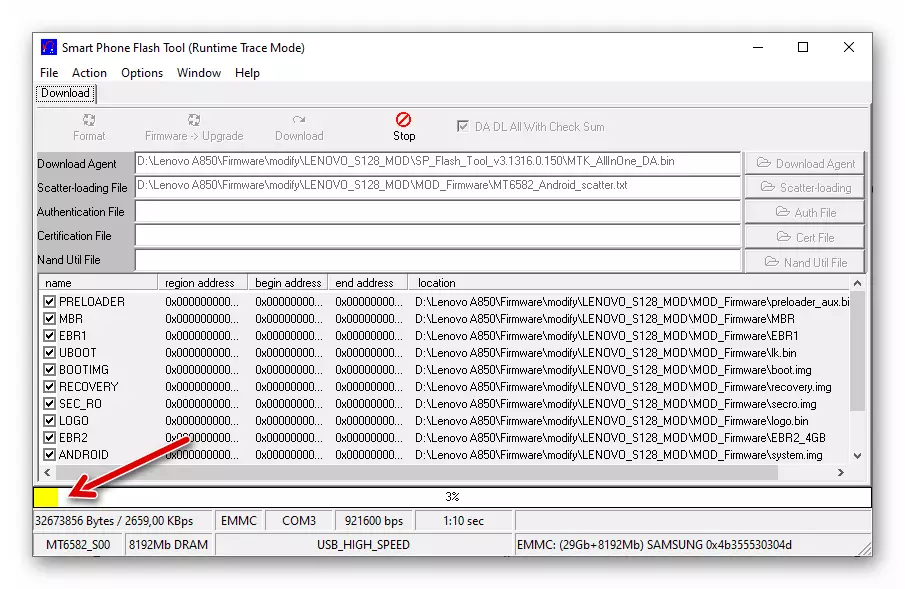
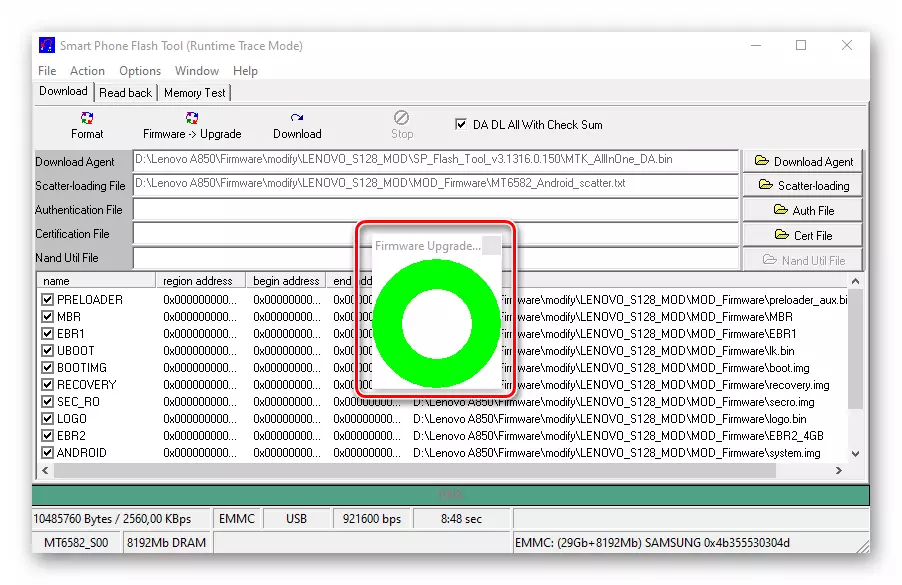
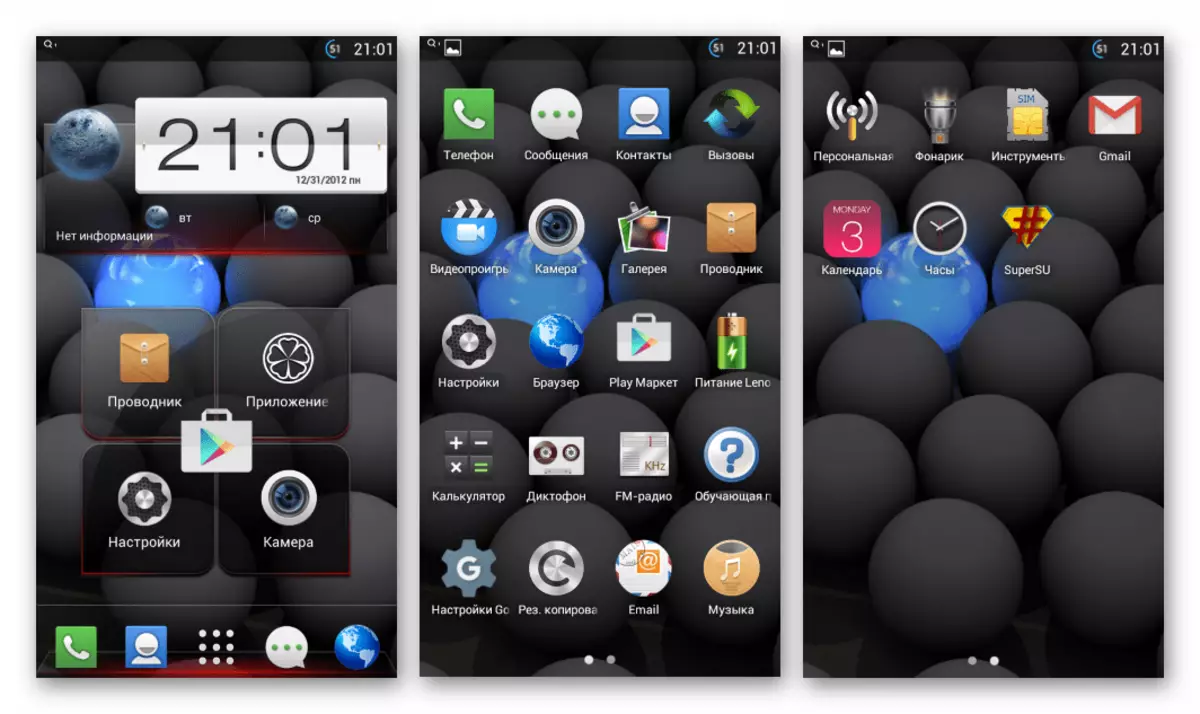

Дополнително. Imei реставрација без NVRAM резерви
Ако сте во ситуација кога IMEI идентификатори беа направени на Lenovo A850 и, како резултат на тоа, SIM-картичките не работат, и NVRAM резервната, чие присуство значително ќе го поедностави решението за проблемот, недостасуваат, го користат По препораките.
Преземете се што ви треба за да го вратите IMEI на паметен телефон на Lenovo A850
- Вчитајте ја архивата на врската погоре и распакувајте го. Како резултат на каталогот содржи:
- Папка со бази на податоци за калибрација на комуникациски модули за Lenovo A850.
- Директориумот со алатка која ви овозможува да ги снимите податоците во делот "NVRAM", со што ќе го обновите.
- Директориум со возач за посебна работа.
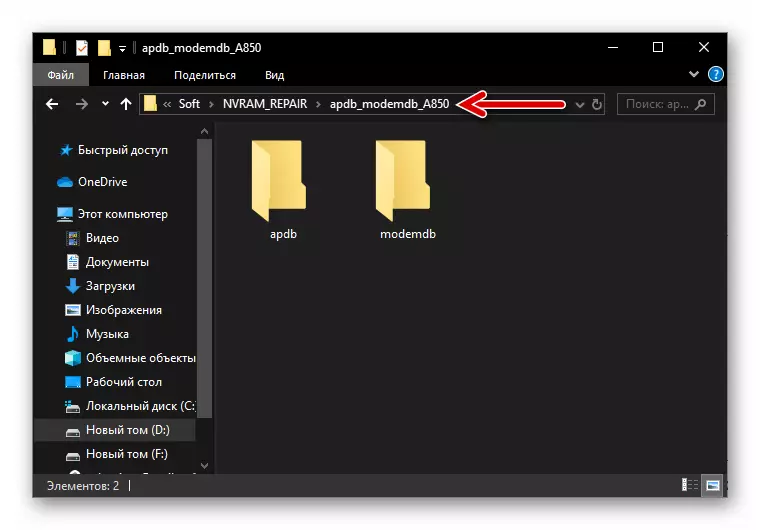
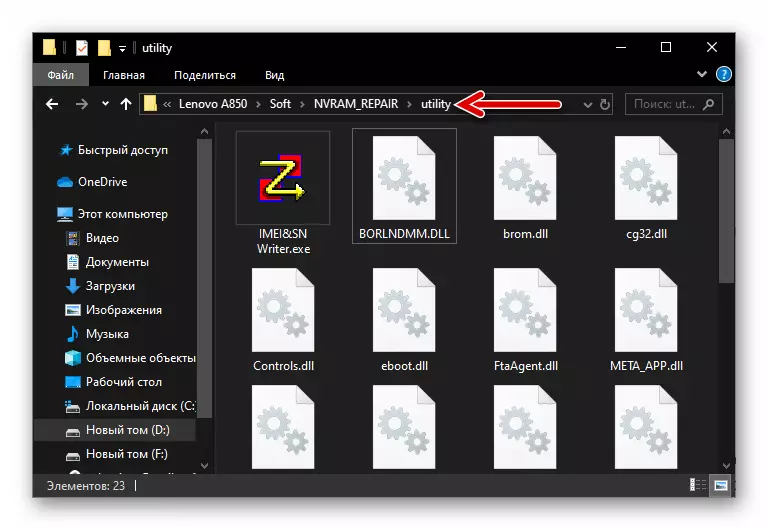
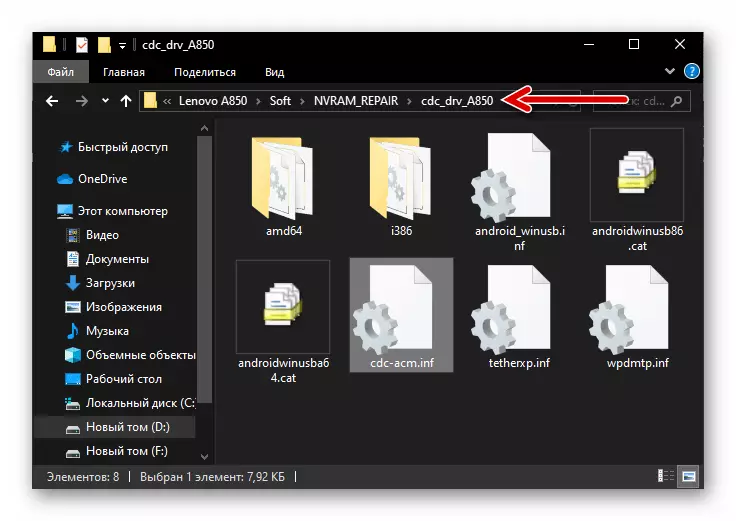
- Деактивирајте ја опцијата за дигитален потпис дигитален потпис во Windows.

Прочитај повеќе: Како да инсталирате возач без дигитален потпис
- Поместете го вашиот паметен телефон со режимот META MODE и поврзете го со компјутерот. За да отидете во наведената специјализирана држава, притиснете го уредот "Vol-" и "Power" истовремено и држете ги копчињата додека натписот не се појави на дното од екранот: "Дали е во Мета режим ...".

- Отворете ги прозорците и рачно поставете го уредот дефиниран како резултат на извршувањето
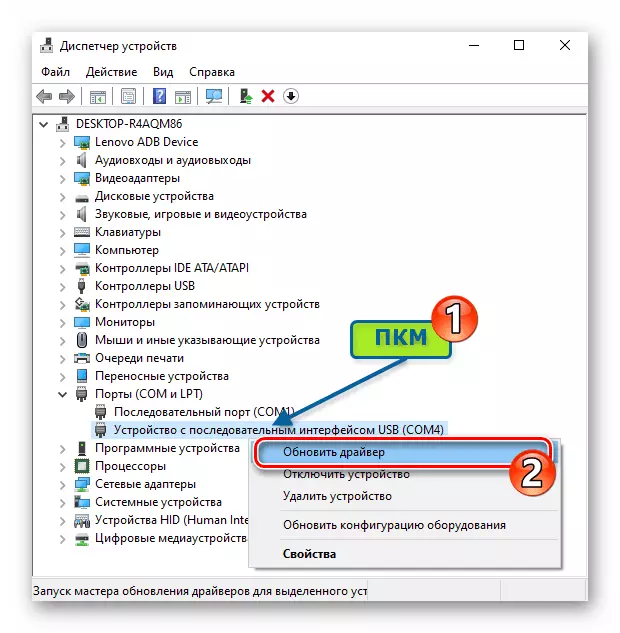
возач CDC-ACM.INF. Од папката "CDC_DRV_A850".

Заклучок
На крајот од материјалот, ние ги забележуваме дека посебните тешкотии при повторно инсталирање на Android OS на паметен телефон на Lenovo A850, корисниците обично не се појавуваат. Процедурите дискутирани во статијата се достапни за спроведување на секој сопственик на моделот, но тие ќе станат ефикасни само во случај на внимателно извршување на докажани упатства.
